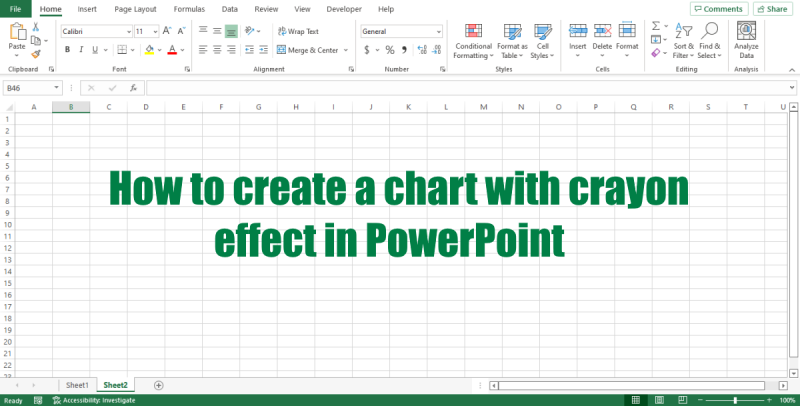Ως ειδικός πληροφορικής, πάντα ψάχνω τρόπους να κάνω τη δουλειά μου πιο αποτελεσματική. Ένας τρόπος που έχω βρει για να το κάνω αυτό είναι να δημιουργήσω γραφήματα στο Excel που έχουν ένα εφέ κραγιόν. Αυτός είναι ένας πολύ καλός τρόπος για να προσθέσετε κάποιο οπτικό ενδιαφέρον στα δεδομένα σας και να τα κάνετε πιο κατανοητά για άλλους.
Το πρώτο βήμα για τη δημιουργία ενός γραφήματος εφέ κραγιόν είναι να επιλέξετε τα δεδομένα που θέλετε να χρησιμοποιήσετε. Στο Excel, αυτό γίνεται συνήθως επιλέγοντας μια περιοχή κελιών. Αφού επιλέξετε τα δεδομένα σας, μεταβείτε στην καρτέλα Εισαγωγή και κάντε κλικ στο κουμπί Στήλες. Αυτό θα εισαγάγει ένα γράφημα στηλών στο φύλλο εργασίας σας.
Στη συνέχεια, θα πρέπει να μορφοποιήσετε τα δεδομένα σας έτσι ώστε να μοιάζουν με κραγιόνια. Για να το κάνετε αυτό, μεταβείτε στην καρτέλα Εργαλεία γραφήματος > Σχεδίαση και κάντε κλικ στο κουμπί Αλλαγή τύπου γραφήματος. Από το αναπτυσσόμενο μενού, επιλέξτε τον τύπο γραφήματος στήλης και, στη συνέχεια, κάντε κλικ στο κουμπί OK.
Μόλις τα δεδομένα σας μορφοποιηθούν ως γράφημα στηλών, ήρθε η ώρα να προσθέσετε το εφέ κραγιόν. Για να το κάνετε αυτό, μεταβείτε στην καρτέλα Εργαλεία γραφήματος > Μορφοποίηση και κάντε κλικ στο κουμπί Περίγραμμα σχήματος. Από το αναπτυσσόμενο μενού, επιλέξτε το εφέ Crayon και, στη συνέχεια, κάντε κλικ στο κουμπί OK.
Το διάγραμμα εφέ κραγιόν σας έχει πλέον ολοκληρωθεί! Ελπίζω ότι αυτό το σεμινάριο ήταν χρήσιμο. Εάν έχετε οποιεσδήποτε ερωτήσεις, μη διστάσετε να αφήσετε ένα σχόλιο παρακάτω.
Το Microsoft Excel είναι ένα πρόγραμμα που είναι γνωστό ότι είναι προηγμένο στη δημιουργία γραφημάτων, μπορείτε να χρησιμοποιήσετε τα προκαθορισμένα γραφήματα ή να δημιουργήσετε τα δικά σας γραφήματα Excel για την παρουσίασή σας, αλλά ξέρατε ότι μπορείτε να προσθέσετε ένα εφέ μολυβιού στα γραφήματα σας για να μοιάζουν με σκίτσο? Σε αυτό το μάθημα, θα εξηγήσουμε πώς δημιουργία γραφήματος εφέ μολυβιού στο excel .

Πώς να δημιουργήσετε ένα γράφημα εφέ κραγιόν στο Excel
Ακολουθήστε αυτά τα βήματα για να δημιουργήσετε ένα γράφημα εφέ μολυβιού στο Excel:
- Ανοίξτε ένα υπολογιστικό φύλλο του Excel
- Εισαγωγή γραφήματος
- Προσθέστε ένα σχήμα και μετατρέψτε το σε εικόνα.
- Προσθέστε εφέ στο ορθογώνιο.
- Προσθέστε ένα εφέ μολυβιού σε ένα γράφημα
- Αλλάξτε το χρώμα φόντου μιας περιοχής γραφήματος
Ας δούμε αναλυτικά τα βήματα που εμπλέκονται σε αυτό.
Εισαγωγή γραφήματος
εκτόξευση Microsoft Excel .
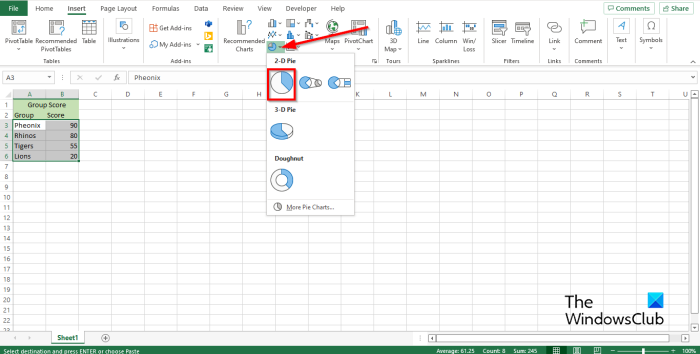
- Επιλέξτε τα δεδομένα που θέλετε να συμπεριλάβετε στο γράφημα από τον πίνακα.
- Τύπος Εισάγετε αυτί
- Τύπος Διάγραμμα πίτας κουμπί μέσα Γραφικές παραστάσεις ομάδα.
- Επιλέξτε ένα γράφημα πίτας σε τμήμα 2D .
- Το γράφημα πίτας εισάγεται στο υπολογιστικό φύλλο.
Προσθέστε ένα σχήμα και κρύψτε το στην εικόνα
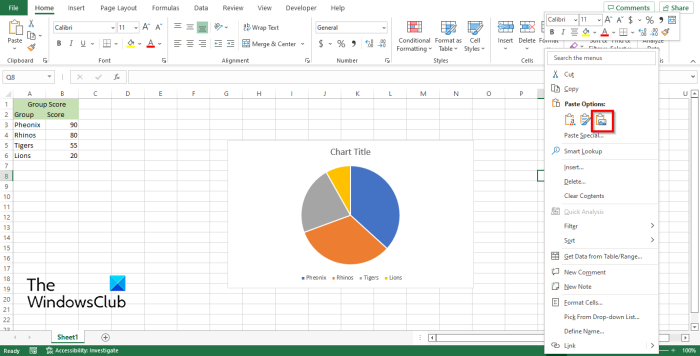
- Τύπος Εισάγετε αυτί
- Τύπος Μορφή κουμπί μέσα Απεικόνιση ομάδα και επιλέξτε ένα ορθογώνιο από το μενού.
- Σχεδιάστε ένα ορθογώνιο στο υπολογιστικό φύλλο.
- Τώρα θα κόψουμε ένα ορθογώνιο από το υπολογιστικό φύλλο.
- Κάντε κλικ Πλήκτρα Ctrl X να κόψει το ορθογώνιο.
- Στη συνέχεια κάντε δεξί κλικ στον πίνακα και επιλέξτε Μια εικόνα κάτω από Επιλογές επικόλλησης στο μενού περιβάλλοντος. Αυτό αποθηκεύει το ορθογώνιο ως εικόνα.
Προσθέστε εφέ στο ορθογώνιο.
Τώρα που το ορθογώνιο έχει μετατραπεί σε εικόνα, μπορείτε να αποκτήσετε πρόσβαση στην καρτέλα Μορφή εικόνας.
Βεβαιωθείτε ότι το ορθογώνιο είναι επιλεγμένο.
δεν υπάρχουν διαθέσιμες επιλογές ενέργειας
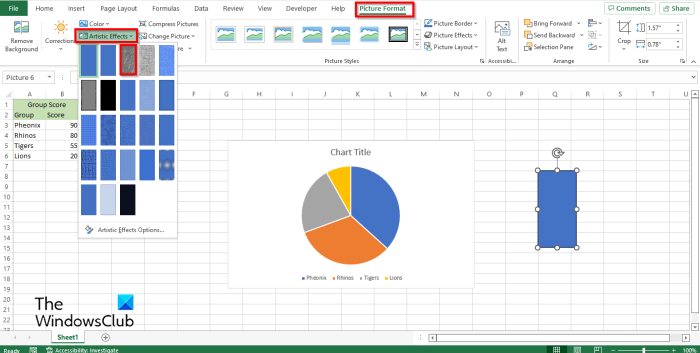
Παω σε Μορφή εικόνας καρτέλα και κάντε κλικ Τέχνη κουμπί μέσα ρυθμίζω ομάδα.
Επιλέγω μολύβι σε κλίμακα του γκρι επιλογή από το μενού.
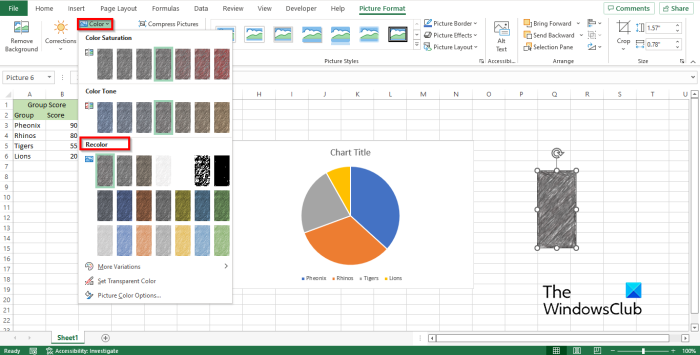
Τώρα κάντε κλικ στο Χρώμα κουμπί μέσα ρυθμίζω ομάδα.
Στο αναπτυσσόμενο μενού, χρωματίζω πάλι ενότητα, επιλέξτε το επιθυμητό χρώμα.
Προσθέστε ένα εφέ μολυβιού σε ένα γράφημα
Τώρα θα αντιγράψουμε την ορθογώνια εικόνα στο πρόχειρο.
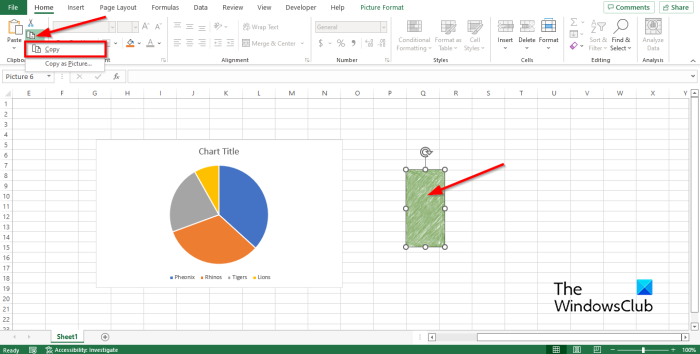
Κάντε δεξί κλικ στο ορθογώνιο και μετά μεταβείτε στο σπίτι καρτέλα και κάντε κλικ αντίγραφο κουμπί.
Επιλέγω αντίγραφο από το μενού.
Τώρα έχει αντιγραφεί στο πρόχειρο.
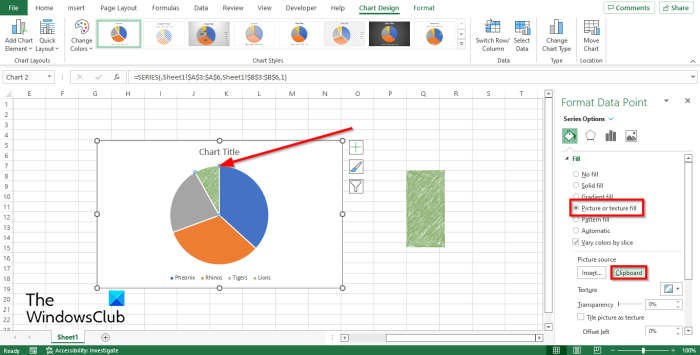
Τώρα κάντε δεξί κλικ στο σημείο δεδομένων του γραφήματος και επιλέξτε Μορφή σημείου δεδομένων από το μενού ή κάντε διπλό κλικ σε ένα σημείο δεδομένων στο γράφημα.
ΕΝΑ Μορφή σημείου δεδομένων θα εμφανιστεί ο πίνακας.
Τύπος Συμπληρώστε και γραμμή κουμπί.
πώς να ελέγξετε το χρόνο λειτουργίας στα Windows 10
Τύπος Γέμισμα ενότητα και επιλέξτε Συμπληρώστε με μια εικόνα ή μια υφή επιλογή και μετά κάντε κλικ πρόχειρο κουμπί κάτω Πηγή εικόνας .
Θα παρατηρήσετε ότι μία από τις φέτες του γραφήματος πίτας είναι ένα εφέ μολυβιού.
Αυτό θα έχει ένα εφέ μολυβιού επειδή έχετε μορφοποιήσει το σημείο δεδομένων αυτού του τμήματος.
Για να μετατρέψετε άλλες φέτες του γραφήματος πίτας σε εφέ χρωματιστού μολυβιού, ακολουθήστε την ίδια διαδικασία όπως στο σεμινάριο.
γραμμή εντολών απομακρυσμένης επιφάνειας εργασίας
Αλλάξτε το χρώμα φόντου μιας περιοχής γραφήματος
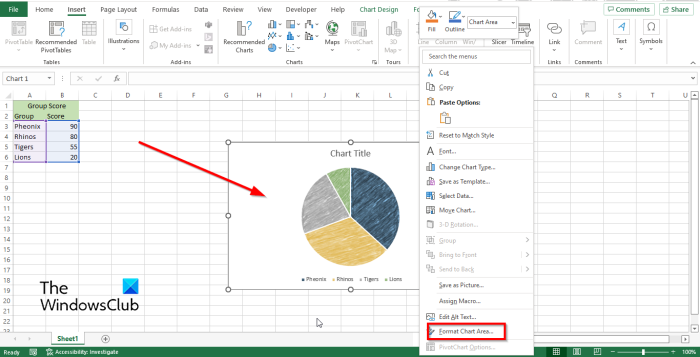
Κάντε δεξί κλικ στο γράφημα και επιλέξτε μορφοποίηση περιοχής γραφήματος επιλογή από το μενού περιβάλλοντος.
ΕΝΑ Μορφή περιοχής γραφήματος ο πίνακας θα ανοίξει στα δεξιά.
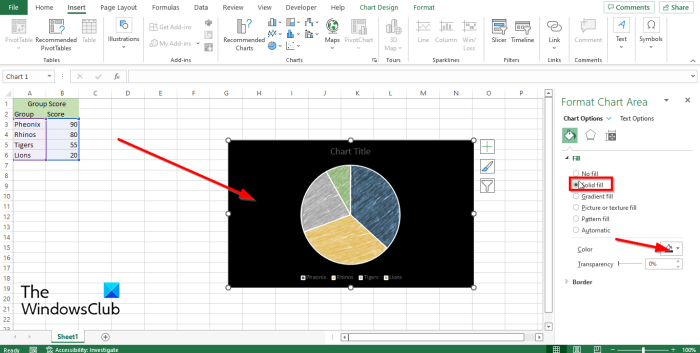
Τύπος Συμπληρώστε και γραμμή κουμπί.
Κάτω από Γέμισμα ενότητα, κάντε κλικ στερεό γέμισμα .
Στη συνέχεια επιλέξτε ένα χρώμα.
Το φόντο της περιοχής του γραφήματος θα αλλάξει στο χρώμα που επιλέξατε.
Τι είναι ένα 2D γράφημα πίτας;
Ένα δισδιάστατο γράφημα πίτας εμφανίζει έναν κύκλο χωρισμένο σε τμήματα που αντιπροσωπεύουν συγκεκριμένα δεδομένα. δείχνει γενικά αναλογίες. Ένα δισδιάστατο γράφημα πίτας χρησιμοποιείται όταν οι αριθμοί είναι 100% και θα πρέπει να χρησιμοποιείται εάν το γράφημα αποτελείται από πολλά τμήματα πίτας.
Πώς να προσαρμόσετε το γράφημα;
Εάν θέλετε να προσαρμόσετε τα γραφήματα σας, μπορείτε να το κάνετε κάνοντας κλικ στην καρτέλα «Σχεδίαση γραφήματος» στη γραμμή μενού, η οποία περιέχει λειτουργίες που σας βοηθούν να προσαρμόσετε το στυλ, τον συνδυασμό χρωμάτων, τις διατάξεις και άλλα γραφήματα. Μπορείτε επίσης να κάνετε δεξί κλικ στο γράφημά σας για να προσαρμόσετε τα σημεία δεδομένων γραφήματος, τις σειρές δεδομένων και το υπόμνημα από το μενού περιβάλλοντος.
Ανάγνωση : Πώς να αλλάξετε τη διάταξη και το στυλ ενός γραφήματος στο Excel
Τι είναι τα στοιχεία γραφήματος στο Excel;
Τα στοιχεία γραφήματος του Excel είναι όλα τα στοιχεία γραφήματος εκτός από τη σειρά γραφήματος και την περιοχή του γραφήματος. Τα στοιχεία γραφήματος σε ένα γράφημα είναι ετικέτες δεδομένων, άξονες, τίτλοι αξόνων, τίτλοι γραφημάτων, θρύλοι, γραμμές σφαλμάτων, γραμμές πλέγματος κ.λπ.
Πώς να δημιουργήσετε ένα γράφημα πίτας στο Excel με ποσοστά;
Ακολουθήστε αυτά τα βήματα για να δημιουργήσετε ένα γράφημα πίτας στο Excel 2010:
- Κάντε δεξί κλικ σε οποιοδήποτε τμήμα του γραφήματος και επιλέξτε Μορφοποίηση ετικετών δεδομένων από το μενού περιβάλλοντος.
- Στον πίνακα Μορφοποίηση ετικετών δεδομένων, επιλέξτε το πεδίο Τιμή ή Ποσοστό ή και τα δύο.
Ανάγνωση : Πώς να δημιουργήσετε ένα γράφημα γλειφιτζούρι στο Excel
Ελπίζουμε να καταλαβαίνετε πώς να δημιουργήσετε ένα γράφημα εφέ μολυβιού στο Excel.